Как да настроите скрит курсор при въвеждане на данни в Windows 10/11

Дразни ли ви ситуацията, в която показалецът на мишката се появява в текстовото поле, докато пишете?
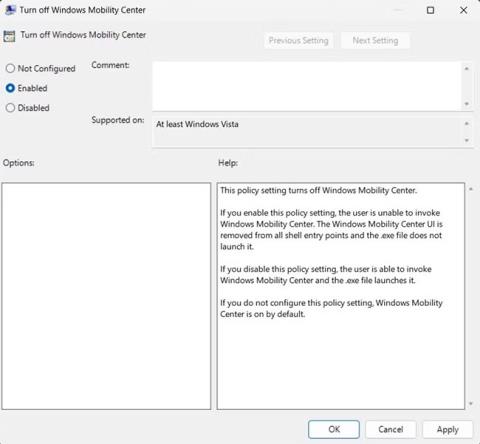
Търсите ли начин да се отървете от досадния център за мобилност на Windows в Windows 11? Може да бъде доста досадно, когато компютърът ви продължава да извежда всички различни опции като включване на WiFi, регулиране на силата на звука и яркостта и т.н.
В тази статия Quantrimang.com ще ви покаже как да деактивирате Центъра за мобилност на Windows чрез промени в груповите правила или регистъра.
Как да деактивирате Центъра за мобилност на Windows с помощта на редактор на местни групови правила
Центърът за мобилност на Windows може да бъде чудесен инструмент, ако имате нужда от бърз достъп до някои ключови настройки, но също така може да заеме системни ресурси и да забави производителността на вашия компютър.
Ако искате да изключите Центъра за мобилност на Windows, можете да използвате редактора на локални групови правила. Важно е обаче да се отбележи, че този инструмент работи само с издания на Windows 11 Professional и Enterprise.
С други думи, ако използвате Windows Home edition, няма да имате достъп до Local Group Policy. За да работи това, първо трябва да активирате редактора на групови правила в Windows Home.
За да деактивирате Центъра за мобилност на Windows с помощта на редактор на локални групови правила, изпълнете следните стъпки:
1. Отворете редактора на локални групови правила .
2. След това отидете до следния път:
Computer Configuration > Administrative Templates > Windows Components > Windows Mobility Center3. Изберете папката Windows Mobility Center от левия панел, след което щракнете двукратно върху Turn off Windows Mobility Center.
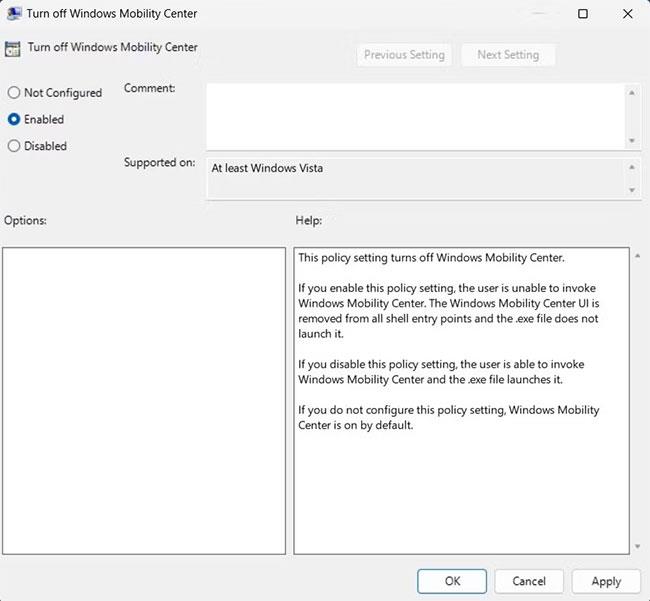
Изключете Центъра за мобилност на Windows
4. В изскачащия диалогов прозорец изберете Enabled.
5. След като направите промените, щракнете върху Приложи > OK, за да ги запазите.
След като изпълните горните стъпки, рестартирайте компютъра си, за да приложите промените.
Как да деактивирате Windows Mobility Center с помощта на редактора на системния регистър
Освен това можете да деактивирате Windows Mobility Center чрез системния регистър на Windows. Процесът е доста прост, но се уверете, че следвате инструкциите внимателно, защото дори малка грешка в регистъра може да доведе до сериозни щети.
Ако решите да следвате този път, не забравяйте да направите резервно копие на системния регистър. Ето стъпките, които трябва да предприемете, за да изключите Windows Mobility Center:
1. Отворете редактора на системния регистър .
2. След това отидете на следния път:
HKEY_LOCAL_MACHINE\SOFTWARE\Microsoft\Windows\CurrentVersion\Policies3. От дясната страна на прозореца щракнете с десния бутон върху празно място.
4. От контекстното меню изберете Нов > DWORD (32-битова) стойност .
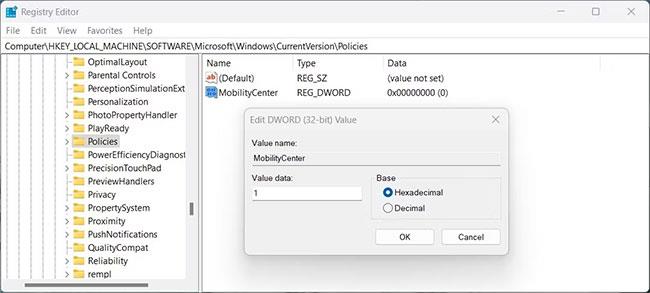
Деактивирайте Центъра за мобилност на Windows чрез редактора на системния регистър
5, Когато създавате DWORD ключа, наименувайте го MobilityCenter и го запазете.
6. Сега щракнете двукратно върху ключа, който току-що създадохте, и ще се появи изскачащ прозорец.
7. Задайте Value data на 1 и Base на Hexadecimal.
8. Когато приключите с тези промени, щракнете върху OK , за да ги запазите.
След като изпълните горните стъпки, излезте от редактора на системния регистър и рестартирайте компютъра.
Дразни ли ви ситуацията, в която показалецът на мишката се появява в текстовото поле, докато пишете?
Въпреки че Discord работи безпроблемно през повечето време, понякога може да срещнете проблем, който ви създава главоболие, опитвайки се да разберете как да го разрешите.
Ако не използвате Разказвач или искате да използвате друго приложение, можете лесно да го изключите или деактивирате.
Windows идва с тъмна тема, която подобрява цялостната естетика на системата. Тази опция обаче е ограничена и може да не засегне определени приложения.
Докато чакате Microsoft официално да въведе Copilot в Windows 10, можете да изпробвате тази AI chatbot услуга рано, като използвате инструменти на трети страни като ViveTool.
Надписите на живо помагат на всички, включително тези, които са глухи или с увреден слух, да разбират по-добре аудиото, като гледат надписи на това, което се казва.
Това ръководство ще ви покаже как да нулирате напълно компонентите и правилата на Windows Update по подразбиране в Windows 11.
Вашият Windows 11 съобщава за грешка, че не получава достатъчно RAM, липсва RAM, докато RAM на устройството все още е налична. Тази статия ще ви помогне бързо да се справите с тази ситуация.
Много потребители имат проблеми с инсталирането на инструмента за редактиране на видео Clipchamp чрез Microsoft Store. Ако имате същия проблем и искате да инсталирате и изпробвате този безплатен инструмент за редактиране на видео, не се притеснявайте!
Gigabyte става следващият производител на компютърни компоненти, който обяви списък с модели дънни платки, които поддържат съвместимост и безпроблемно надграждане до Windows 11.
Често срещан проблем сред тях е, че след активиране на Hyper-V на Windows 11 не е възможно да се зареди на заключения екран.
Драйверите на хардуерните устройства на компютъра се използват, за да може хардуерът да комуникира с операционната система.
Локална политика за сигурност е мощна функция на Windows, която ви позволява да контролирате сигурността на компютрите в локална мрежа.
Paint Cocreator е функция, вградена в приложението Microsoft Paint. Може да създава множество версии на изображения с помощта на DALL-E, система за изкуствен интелект за изображения, базирана на въведения текст, който предоставяте.
Независимо дали искате да практикувате реч, да овладеете чужд език или да създадете подкаст, записването на аудио на компютър с Windows 11 е лесен процес.
Battery Saver е една от полезните вградени функции на Windows 11.
В някои ситуации ще трябва да рестартирате своя компютър с Windows 11, за да коригирате проблеми, да инсталирате актуализации, да завършите инсталационния процес или да изпълните някои други необходими задачи.
Създаването на персонализиран план за захранване може да не е необичайно за вас, ако използвате Windows от много години. Но знаете ли, че можете да импортирате и експортирате планове за захранване в Windows?
Чрез защитна функция, наречена Dynamic Lock, можете лесно да настроите вашия компютър да се заключва сигурно автоматично, когато напуснете работното си място, без да се налага напълно да изключвате системата.
Windows 11 идва с разширена настройка, наречена Хардуерно ускорено планиране на GPU, която може да повиши производителността на игрите и видеото чрез оптимизиране на мощността на GPU на компютър.
Режимът на павилион в Windows 10 е режим за използване само на 1 приложение или достъп само до 1 уебсайт с гост потребители.
Това ръководство ще ви покаже как да промените или възстановите местоположението по подразбиране на папката Camera Roll в Windows 10.
Редактирането на файла hosts може да доведе до невъзможност за достъп до интернет, ако файлът не е модифициран правилно. Следващата статия ще ви насочи как да редактирате файла hosts в Windows 10.
Намаляването на размера и капацитета на снимките ще ви улесни да ги споделяте или изпращате на всеки. По-специално, в Windows 10 можете групово да преоразмерявате снимки с няколко прости стъпки.
Ако не е необходимо да показвате наскоро посетени елементи и места от съображения за сигурност или поверителност, можете лесно да го изключите.
Microsoft току-що пусна Windows 10 Anniversary Update с много подобрения и нови функции. В тази нова актуализация ще видите много промени. От поддръжката на писалка на Windows Ink до поддръжката на разширение на браузъра Microsoft Edge, менюто "Старт" и Cortana също са значително подобрени.
Едно място за управление на много операции направо в системната област.
В Windows 10 можете да изтеглите и инсталирате шаблони за групови правила, за да управлявате настройките на Microsoft Edge и това ръководство ще ви покаже процеса.
Тъмният режим е интерфейс с тъмен фон на Windows 10, който помага на компютъра да пести енергия от батерията и намалява въздействието върху очите на потребителя.
Лентата на задачите има ограничено пространство и ако редовно работите с множество приложения, може бързо да ви свърши мястото, за да закачите повече от любимите си приложения.




























